绝活:动漫插图人物绘制全过程
要点:绝活
photoshop是一个非常简易实用的设计软件.功能很多,除了用来做平面设计外,用作修改自己的照片也很不错.
下面说说用photoshop画CG动漫插图.photoshop这软件中并不具备一些很专业的画图工具.我个人用photoshop作画的时候几乎只用[喷笔]而已.
1)打开一张线稿(如图9-01所示),选用工具栏中的【喷笔】,数值不要调节,尽量依靠自己握笔的压力大小来画出轻重的笔触. 在【图层】中新建一个图层,设置为【正片叠底】;
(如图9-219到图9-222所示)

图9-219 打开草稿

图9-220 选取画笔工具

图9-221启用喷枪工具
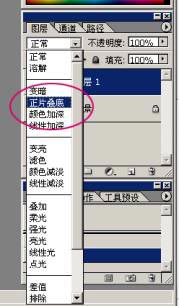
图9-222正片叠底
2)调色的时候不要直接在【颜色】面版中选取色彩,要在【拾色器里】调配你想要的颜色. 这样色彩变化更多,色彩更加丰富;(如图9-223所示)

图9-223在拾色器里选取色彩
3)第一步,使用【喷笔】给画中人物涂上基本色.一般给人物着色的时候,先要从人物的肌肤着手.然后逐渐向临近的物件涂上基本色.这样可以把控好一个人物的整体色调.
(如图9-224到图9-227所示)

图9-224 基本色

图9-225皮肤的基本色图

图9-226帽子的基本色

图9-227 上基本色
4)先给整个人物的各个物件都涂上基本色.这一步可以说很重要,也可以说很次要.重要是因为这个基本色几乎会决定了整个人物色彩的最终效果.次要的是无论最终效果怎么样,最后整理的时候还是可以用功能调节补救的(这就是电脑绘画的伟大之处啊).但上基本色的时候还是要讲究一下色彩的搭配.每一个单独的颜色想要表现出它在一个画面中独有感觉,都是需要另一个色彩跟他搭配或者冲突而产生的.颜色跟足球一样都是讲究团体合作的.一幅画里面要是只用单一的一种颜色,只做黑白灰变化的时候是很容易控制画面效果的,可是现实中的每个物体本身都会受光源照射而产生的色彩变化,还会受周围的环境色的影响产生的色彩变化的,两种以上的颜色放在一起的时候那就要讲究选色的搭配了.
(如图9-228到图9-229所示)

图9-228 铺完基本色
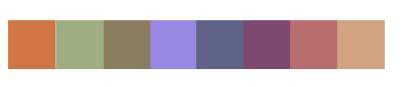
图9-229 所用色彩
5)在绘画中,每个人物身上的色彩搭配比较要留意的是黑白灰和对比色的运用.
[黑白灰的作用] (如图9-230所示)所谓的黑白灰就是象黑白漫画一样.如果人物白的部分太多了就会感觉很单薄,灰的太多就会脏.黑的太多感觉上会比较压抑.在给人物上色的时候,第一件事情就要确定好人物身上各部分的黑白灰的分配,一定要以人物整体调子配搭和人物的性格为前提,性格开朗的人物可以多用灰和白的调子作搭配,表现出明快感.性格刚,酷的人物就可以多用灰和黑的调子作搭配,表现出厚重感.

图9-230整个画面的黑白灰关系
[对比色的运用]对比色的使用要比较慎重,通常一个人物要刻画性格和特征,身上的的各个物件就要有主次之分(如图9-231所示)画中人物主要表达的物件就是这个人物的灵魂之处,也是这人物的主要卖点,给观众第一感觉的地方.

图9-231 对比色的运用
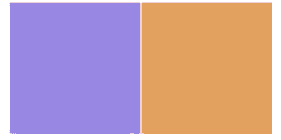
图9-232 对比色
对比色是比较难用的,因为对比色在画面上会比较(跳).所以对比色一般只大面积的用在人物身上的主要表达物件上,例如只用在图9-233所示的地方.用对比色的作用是为了更加突出主要表达的物件,所谓的特征.对比色还要有旁边的相近色做陪衬.

图9-233色彩分布
上面说的不一定要作为一个准则,也要看个人的爱好和习惯.毕竟每个人眼中看到的色彩都是不一样的,理解和习惯更不相同.但这个属于基本的色彩搭配概念来的,也是必要了解的,在平面设计上非常实用.
6)现在开始给人物进行第二步着色,这一步目的是为了给人物身上各物件加上阴影色,所谓的立体感.这一步还是先从人物的肌肤开始着手上色,然后逐渐向临近的物件上色.注意给各物件上阴影色的时候,要统一主要光线的来。
(对照图9-234标签).

图9-234 光源
进行这一步的途中可以对前面确定的基本色进行适当的调整.为了突出这张图中人物的性格,在处理主要表达物件上可以大胆使用明快的色彩,可以脱离现实定律去做,要懂得去幻想一些色彩与光线交融而产生的色彩变化.尽量不要用过灰的相近色,多用干净的对比色彩,给人的效果要有通透感.次要的表达物件可以适量使用灰调的相近色,这也为了对主要表达物件色彩的衬托.这一步非常重要,比较讲究个人的色彩感觉,最好还是先看看专业色彩理论的书籍来提高自己的色彩修养,太过专业的色彩理论我也不懂...在此不细说了.做好这一步就等于这张画基本已经算是完成了70%了.人物的立体感,重量感就基本是靠这个步骤来表现出来.这一步需要反复的休整和调节.
7)给人物所有物件上阴影色后,这时候你该停下来看看自己画的图了.这一步是不用动手画的,只看就可以了.(通常这个时候我会点根香烟,给自己一根烟的时间作检查)看的时候要留意一下上面所上的阴影色的合理性,黑白灰的层次是否还存在.还有主次物件的表现是否效果明显了.
photoshop是一个非常简易实用的设计软件.功能很多,除了用来做平面设计外,用作修改自己的照片也很不错.
下面说说用photoshop画CG动漫插图.photoshop这软件中并不具备一些很专业的画图工具.我个人用photoshop作画的时候几乎只用[喷笔]而已.
1)打开一张线稿(如图9-01所示),选用工具栏中的【喷笔】,数值不要调节,尽量依靠自己握笔的压力大小来画出轻重的笔触. 在【图层】中新建一个图层,设置为【正片叠底】;
(如图9-219到图9-222所示)

图9-219 打开草稿

图9-220 选取画笔工具

图9-221启用喷枪工具
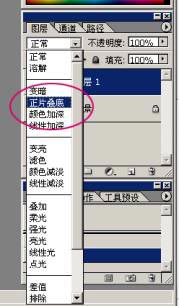
图9-222正片叠底
2)调色的时候不要直接在【颜色】面版中选取色彩,要在【拾色器里】调配你想要的颜色. 这样色彩变化更多,色彩更加丰富;(如图9-223所示)

图9-223在拾色器里选取色彩
3)第一步,使用【喷笔】给画中人物涂上基本色.一般给人物着色的时候,先要从人物的肌肤着手.然后逐渐向临近的物件涂上基本色.这样可以把控好一个人物的整体色调.
(如图9-224到图9-227所示)

图9-224 基本色

图9-225皮肤的基本色图

图9-226帽子的基本色

图9-227 上基本色
4)先给整个人物的各个物件都涂上基本色.这一步可以说很重要,也可以说很次要.重要是因为这个基本色几乎会决定了整个人物色彩的最终效果.次要的是无论最终效果怎么样,最后整理的时候还是可以用功能调节补救的(这就是电脑绘画的伟大之处啊).但上基本色的时候还是要讲究一下色彩的搭配.每一个单独的颜色想要表现出它在一个画面中独有感觉,都是需要另一个色彩跟他搭配或者冲突而产生的.颜色跟足球一样都是讲究团体合作的.一幅画里面要是只用单一的一种颜色,只做黑白灰变化的时候是很容易控制画面效果的,可是现实中的每个物体本身都会受光源照射而产生的色彩变化,还会受周围的环境色的影响产生的色彩变化的,两种以上的颜色放在一起的时候那就要讲究选色的搭配了.
(如图9-228到图9-229所示)

图9-228 铺完基本色
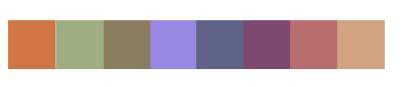
图9-229 所用色彩
5)在绘画中,每个人物身上的色彩搭配比较要留意的是黑白灰和对比色的运用.
[黑白灰的作用] (如图9-230所示)所谓的黑白灰就是象黑白漫画一样.如果人物白的部分太多了就会感觉很单薄,灰的太多就会脏.黑的太多感觉上会比较压抑.在给人物上色的时候,第一件事情就要确定好人物身上各部分的黑白灰的分配,一定要以人物整体调子配搭和人物的性格为前提,性格开朗的人物可以多用灰和白的调子作搭配,表现出明快感.性格刚,酷的人物就可以多用灰和黑的调子作搭配,表现出厚重感.

图9-230整个画面的黑白灰关系
[对比色的运用]对比色的使用要比较慎重,通常一个人物要刻画性格和特征,身上的的各个物件就要有主次之分(如图9-231所示)画中人物主要表达的物件就是这个人物的灵魂之处,也是这人物的主要卖点,给观众第一感觉的地方.

图9-231 对比色的运用
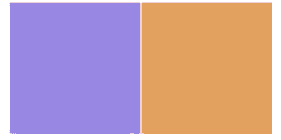
图9-232 对比色
对比色是比较难用的,因为对比色在画面上会比较(跳).所以对比色一般只大面积的用在人物身上的主要表达物件上,例如只用在图9-233所示的地方.用对比色的作用是为了更加突出主要表达的物件,所谓的特征.对比色还要有旁边的相近色做陪衬.

图9-233色彩分布
上面说的不一定要作为一个准则,也要看个人的爱好和习惯.毕竟每个人眼中看到的色彩都是不一样的,理解和习惯更不相同.但这个属于基本的色彩搭配概念来的,也是必要了解的,在平面设计上非常实用.
6)现在开始给人物进行第二步着色,这一步目的是为了给人物身上各物件加上阴影色,所谓的立体感.这一步还是先从人物的肌肤开始着手上色,然后逐渐向临近的物件上色.注意给各物件上阴影色的时候,要统一主要光线的来。
(对照图9-234标签).

图9-234 光源
进行这一步的途中可以对前面确定的基本色进行适当的调整.为了突出这张图中人物的性格,在处理主要表达物件上可以大胆使用明快的色彩,可以脱离现实定律去做,要懂得去幻想一些色彩与光线交融而产生的色彩变化.尽量不要用过灰的相近色,多用干净的对比色彩,给人的效果要有通透感.次要的表达物件可以适量使用灰调的相近色,这也为了对主要表达物件色彩的衬托.这一步非常重要,比较讲究个人的色彩感觉,最好还是先看看专业色彩理论的书籍来提高自己的色彩修养,太过专业的色彩理论我也不懂...在此不细说了.做好这一步就等于这张画基本已经算是完成了70%了.人物的立体感,重量感就基本是靠这个步骤来表现出来.这一步需要反复的休整和调节.
7)给人物所有物件上阴影色后,这时候你该停下来看看自己画的图了.这一步是不用动手画的,只看就可以了.(通常这个时候我会点根香烟,给自己一根烟的时间作检查)看的时候要留意一下上面所上的阴影色的合理性,黑白灰的层次是否还存在.还有主次物件的表现是否效果明显了.
推荐继续学习,上一篇ps教程:Photoshop制作的白天变夜景 下一篇ps教程:PS精通:羽毛的制作的最新方法
学习更多ps教程

